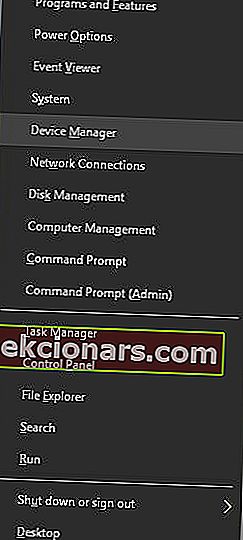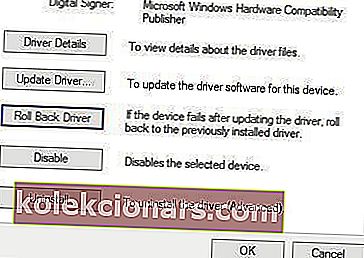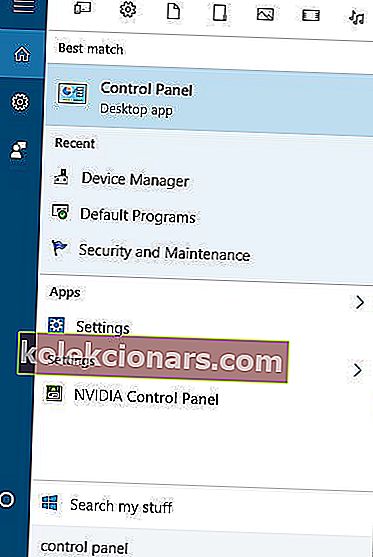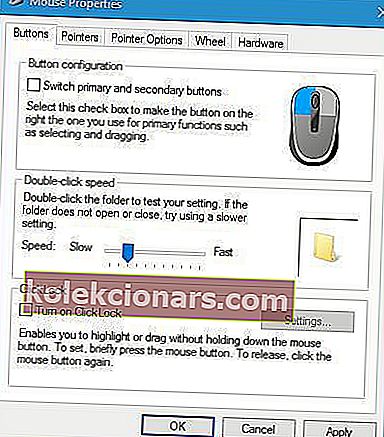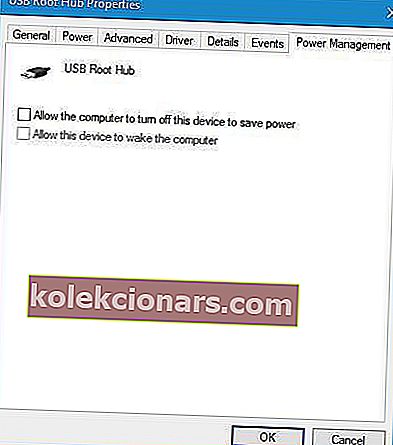- Стари добри миш је нешто без чега сигурно можете живети, али признајмо, већина нас га и даље користи за обављање готово свих задатака на рачунару.
- Лако је видети да ако миш почне двапут да кликће или одлучи да баци насумичне кликове на ваш Виндовс 10 рачунар, то може брзо постати озбиљан проблем који утиче на ваш ток посла. Прегледајте наша решења у наставку да бисте миша у кратком времену довели на прави пут.
- Не заустављајте се ту! Решите проблеме са тврдим диском као стручњак уз помоћ наших савета и метода решавања.
- Спремни сте за корак? Погледајте наш чвор за грешке у систему Виндовс 10 и побрините се да рачунар увек буде у савршеном стању.

Ваш рачунарски миш је једна од најважнијих компоненти, јер га стално користите за обављање готово свих задатака на рачунару.
Одређени број корисника пријавио је одређене проблеме са мишем, а један од најтежих проблема је био то што је миш двапут кликнуо на Виндовс 10.
На рачунару се могу појавити многи проблеми с мишем, а у овом чланку ћемо вам показати како да решите следеће проблеме:
- Кликови мишем се региструју два пута - Ово је чест проблем и многи корисници су пријавили да су два пута кликнули мишем. Иако је ово досадан проблем, требали бисте га моћи решити помоћу наших решења.
- Бежични миш двапут кликне - Овај проблем утиче на бежичне и жичне мишеве. Ако имате овај проблем са бежичним мишевима, покушајте да повежете пријемник директно са рачунаром.
- Миш аутоматски кликне два пута - Према мишљењу корисника, понекад њихов миш аутоматски кликне два пута. Ово је необичан проблем који могу настати због хардверских проблема.
- Двапут кликне средњи тастер миша - Ово је још један проблем са мишем који су корисници пријавили. Према њиховим речима, њихов средњи тастер миша понекад кликне два пута.
- Мишеви насумично кликћу - Ово је још један уобичајени проблем који су корисници пријавили. Према њиховим речима, њихов миш може кликнути чак и док лебди.
- Кликови мишем сувише осетљиви - Неколико корисника је пријавило да су кликови мишем преосетљиви. Ово је највероватније узроковано конфигурацијом миша, али овај проблем бисте могли лако да решите.
Миш сам кликће? Решите ово досадно питање без превише напора!
Како могу да решим проблеме са двоструким кликом миша?
- Враћање старијем возачу
- Инсталирајте Логитецх Гаминг Софтваре
- Промените брзину двоструког клика миша
- Промените поставке управљања напајањем за УСБ Роот Хуб
- Користите софтвер независног произвођача
- Проверите да ли миш правилно ради
- Повежите миш или бежични пријемник директно са рачунаром
- Инсталирајте најновија ажурирања
- Онемогући функцију прецизности показивача Енханце
1. Враћање на старијег возача
Неколико корисника је пријавило да се овај проблем појављује са мишем и додирном подлогом након одређеног ажурирања система Виндовс, а да бисте га решили, препоручује се да се вратите на старију верзију управљачког програма.
Да бисте то урадили, следите ове кораке:
- Притисните Прозори кеи + к да бисте отворили Повер Усер Мени и одаберите Девице Ма Нагер са листе.
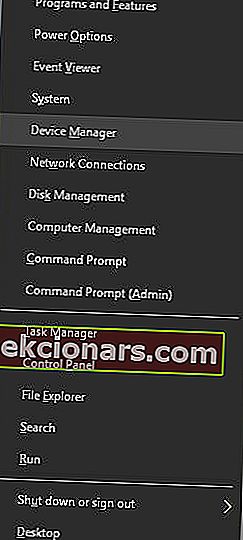
- Када се отвори Девице Ма нагер, пронађите миша или додирну таблу и двапут притисните да бисте отворили његова својства.
- Иди на Дри вер картици и кликните на враћања управљачког дугме.
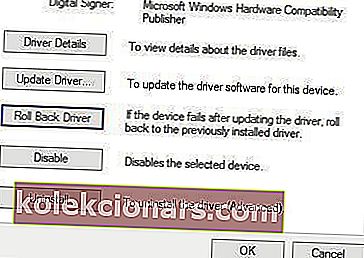
- Сачекајте да се Виндовс 10 врати на старију верзију управљачког програма.
Неки корисници сугеришу да уместо тога користе подразумевани управљачки програм. Да бисте то урадили, отворите Девице Манагер и пронађите миш или додирну таблу, кликните десним тастером миша и одаберите Унинсталл .
Након уклањања управљачког програма, поново покрените рачунар. Када се рачунар поново покрене, инсталираће се подразумевани управљачки програм, што би, надамо се, требало да реши ваш проблем.
Обавезно деинсталирајте управљачки програм помоћу ових сјајних алата са наше свеже листе!
2. Инсталирајте Логитецх Гаминг Софтваре
Према мишљењу корисника, проблем са мишем можете решити инсталирањем Логитецх Гаминг Софтваре.
Након инсталирања овог алата проблем са двоструким кликовима је у потпуности решен. Имајте на уму да би ово решење требало да ради само са Логитецх периферним уређајима.
3. Промените брзину двоструког клика миша
Корисници су пријавили да је до овог проблема дошло због подешавања брзине клика. Према њиховим речима, то можете поправити променом брзине двоструког клика. Да бисте то урадили, урадите следеће:
- Отворите контролну таблу. То можете учинити тако што ћете притиснути Виндовс тастер + С , откуцати> контролна табла и на листи резултата изабрати Контролна табла .
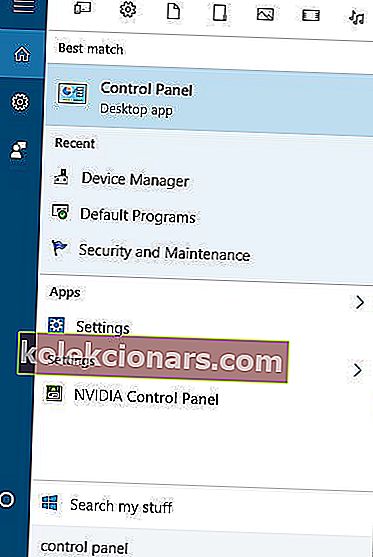
- Промените приказ са Категорија на Велике иконе .

- Пронађите и кликните миш да бисте променили поставке миша.

- Пронађите одељак Брзина двоструког клика и промените га померањем клизача. Неки корисници тврде да морате да смањите брзину двоструког клика, док други тврде да је потребно да је подесите на највишу вредност.
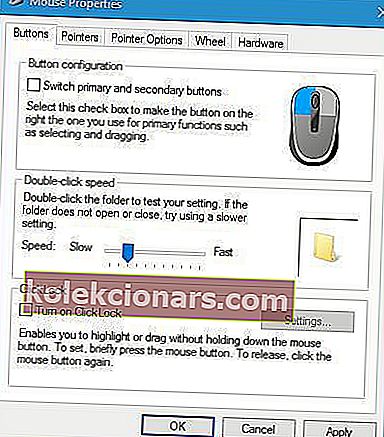
- Када завршите, кликните Примени и У реду да бисте сачували промене и проверили да ли је проблем решен.
4. Промените поставке управљања напајањем за УСБ Роот Хуб
Корисници су пријавили да овај проблем можете решити променом подешавања управљања напајањем за УСБ Роот Хуб. Да бисте то урадили, једноставно следите ове кораке:
- Покрените Девице Манагер.
- Идите на одељак Контролори универзалне серијске магистрале и проширите га.
- Двапут кликните УСБ Роот Хуб да бисте отворили његова својства.
- Идите на картицу Управљање напајањем и уклоните ознаку Дозволи рачунару да искључи овај уређај ради уштеде енергије.
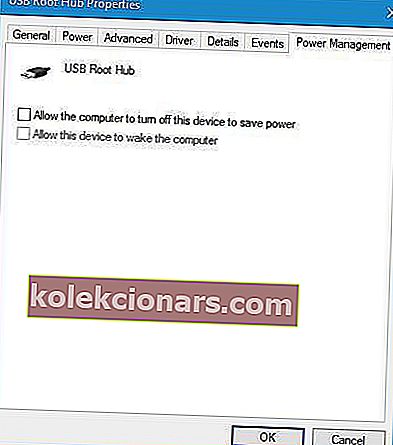
- Кликните на Примени и У реду да бисте сачували промене.
- Поновите исте кораке за све УСБ Роот Хуб уређаје наведене у Девице Манагер-у.
5. Користите софтвер независног произвођача
Ако се овај проблем и даље буде јављао, можда бисте требали размислити о коришћењу софтвера независног произвођача> да бисте га поправили.
Према мишљењу корисника, успели су да реше овај проблем употребом алата као што су Лек Фик Буттон Фик или Кс-Моусе Буттон Цонтрол.
Да бисте решили овај проблем помоћу Кс-Моусе Буттон Цонтрол, потребно је да покренете апликацију и одете у Сеттингс> Адванцед и изаберете Де-боунце (игноре) брзе кликове тастера миша .
Након тога, проблем са двоструким кликовима треба да се реши. Имајте на уму да ће вам можда требати да покренете ове алате сваки пут када покренете рачунар да бисте трајно решили овај проблем.
Честа питања: Сазнајте више о мишевима у оперативном систему Виндовс 10
- Зашто мој миш двоструко кликће на Виндовс 10?
Отворите апликацију Подешавања -> Уређаји и изаберите Миш . Затим кликните везу Додатне опције миша -> картица Дугмад и прилагодите клизач за брзину двоструког клика. Ево целокупне процедуре за вашу референцу.
- Како да конфигуришем миш?
Параметри миша могу се подесити и на контролној табли -> Хардвер и звук -> миш . Ако не можете да отворите контролну таблу, следите кораке из овог водича.
- Како да променим клик миша?
Кликните на везу Промените приказ или брзину показивача миша на контролној табли. У новом прозору Својства изаберите картицу Поинтер Оптионс (Опције показивача) и држите клизач док померате миш да бисте подесили његову брзину.
Напомена уредника: Овај чланак наставља се на следећој страници са више решења за спречавање двоструког клика миша. Означите наше чвориште посвећено решавању периферних проблема само у случају да касније требате да решите друге проблеме.